Perbaiki satu kesalahan drive 0x80049d61 di Windows 11
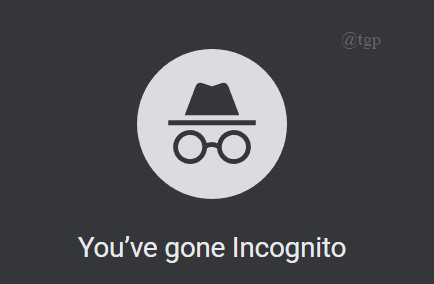
- 4356
- 1103
- John Ratke
Apakah Anda mendapatkan jendela pop-up yang menunjukkan kesalahan saat mencoba meluncurkan drive satu Anda? Pesan kesalahan dibaca sebagai berikut
Ada yang salah
Silakan coba lagi nanti.
0x80049d61
Ini adalah kesalahan drive One Common yang akan menghentikan Anda dari membuka dan mengakses file Anda di sistem Anda. Jangan khawatir karena artikel ini membawa Anda melalui berbagai teknik yang dapat Anda gunakan untuk memperbaiki masalah ini.
Daftar isi
- Fix1: Masuk dengan kredensial Anda yang benar
- Fix2: Reset OneDrive
- Fix3: ubah editor registri
- Fix4: instal ulang aplikasi OneDrive
- Perbaiki 5: Gunakan OneDrive.Situs web com
Fix1: Masuk dengan kredensial Anda yang benar
Sebelum turun ke perbaikan lain, pertama verifikasi apakah akun pribadi Anda baik -baik saja. Periksa dengan nama pengguna dan kata sandi yang benar yang Anda gunakan untuk masuk ke akun OneDrive resmi Anda. Untuk melakukan ini, ikuti langkah -langkah di bawah ini.
Langkah1: Buka jendela penyamaran baru dengan menekan Cltr+shift+n.
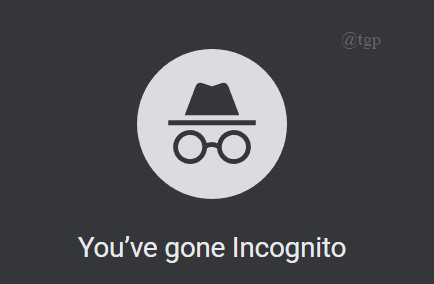
Langkah 2: Selanjutnya, buka Microsoft OneDrive dengan mengklik https: // onedrive.hidup.com
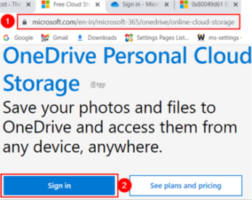
Langkah 3: Sekarang, masuk dengan kredensial Anda yang benar dan lihat apakah akun Anda berfungsi dengan baik.
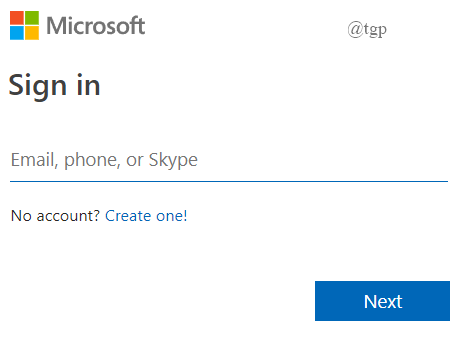
Langkah 4: Jika Anda menghadapi masalah apa pun, cobalah mengatur ulang kata sandi Anda untuk masuk lagi.
Setelah, Anda dapat mengakses akun Anda melalui jendela penyamaran, kesalahannya mungkin dari OneDrive Client. Untuk memperbaiki ini ikuti perbaikan di bawah ini.
Fix2: Reset OneDrive
Langkah 1: Buka kotak dialog Jalankan.
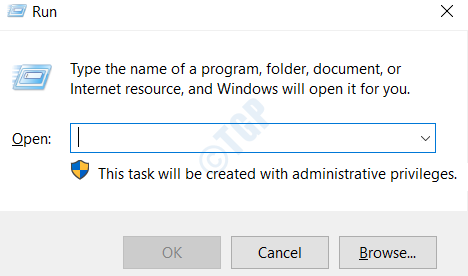
Langkah 2: Salin dan Tempel ” %LocalAppData %\ Microsoft \ Onedrive \ Onedrive.exe /reset ”, dan tekan enter.Jika jendela pesan kesalahan muncul, pindah ke langkah 3. Pesan kesalahan ditampilkan di bawah.
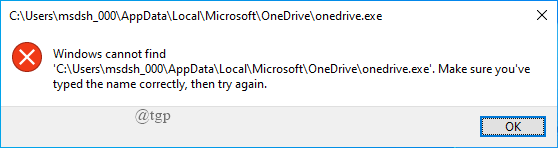
Langkah 3: Salin dan Tempel“C: \ Program Files (x86) \ Microsoft OneDrive \ OneDrive.exe /reset ” ,dan tekan enter. Jika sekali lagi pesan kesalahan muncul, pindah ke langkah 4. Pesan kesalahan ditampilkan di bawah.
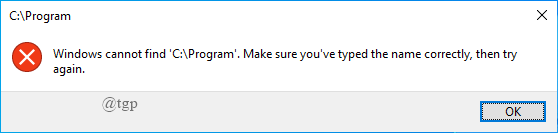
Langkah 4: Salin dan Tempel “C: \ Program Files \ Microsoft OneDrive \ OneDrive.exe /reset ”,dan tekan enter.
Langkah 5: Terakhir, restart aplikasi Onrdrive dengan mengklik menu start, dan ketik OneDrive di kotak pencarian dan buka aplikasi OneDrive.
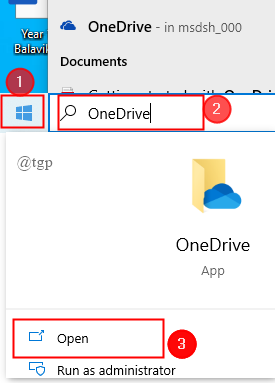
Ini akan mengatur ulang aplikasi satu drive dan Anda dapat melihat apakah kesalahan sudah diperbaiki. Jika tidak pindah ke perbaikan berikutnya.
Fix3: ubah editor registri
Mungkin saja kunci onedrive dalam registri rusak, yang mengakibatkan kode kesalahan 0x80049d61. Untuk menghapus ini ikuti langkah -langkah di bawah ini
Langkah1: Buka kotak dialog Jalankan, ketik "Regedit" dan tekan enter.
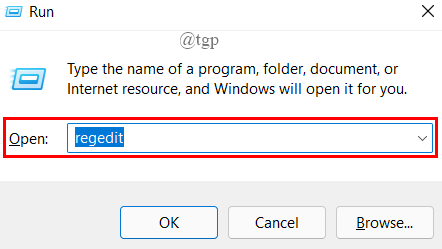
Langkah 2: Setelah jendela registri terbuka, untuk menemukan jenis folder satu drive “Komputer \ hkey_current_user \ software \ microsoft \ onedrive” di jalur seperti yang ditunjukkan di bawah ini.
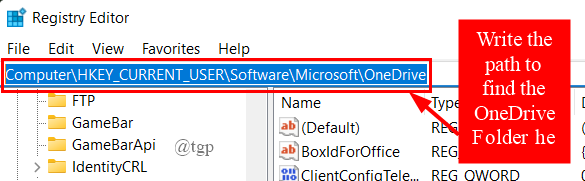
Langkah 3: Sekarang, klik kanan pada satu drive dan klik Menghapus.
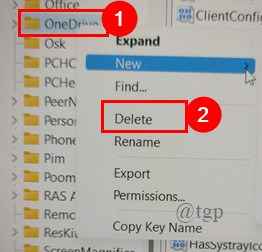
Langkah4: Setelah selesai, reboot sistem Anda dan lihat apakah kesalahan sudah diperbaiki.
Proses ini hanya akan menghapus konfigurasi OneDrive, data semuanya baik -baik saja.
Fix4: instal ulang aplikasi OneDrive
Jika metode di atas tidak berfungsi dan kesalahan masih berlanjut, cobalah uninstalasi aplikasi OneDrive dan kemudian instal ulang. Untuk melakukan ini,
Langkah 1: Tekan "Menang+I" dan klik Aplikasi.
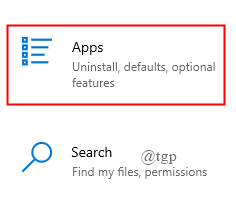
Langkah 2: Gulir ke bawah untuk memilih OneDrive, Klik untuk itu Uninstall.
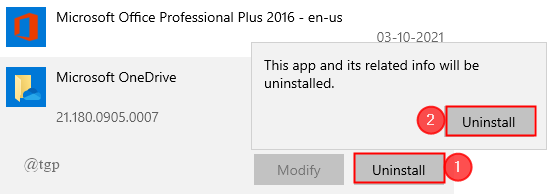
Langkah 3: Sekarang, menyalakan ulang sistem Anda.
Langkah 4: Selanjutnya, unduh dan instal aplikasi OneDrive menggunakan Link OneDrive.
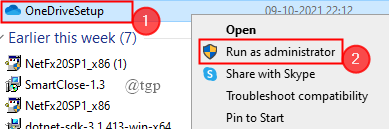
CATATAN: Selalu unduh versi terbaru dari aplikasi OneDrive.
Perbaiki 5: Gunakan OneDrive.Situs web com
Jika semua metode yang disebutkan di atas tidak berfungsi dalam menyelesaikan kesalahan, maka gunakan metode ini dan akses file dan dokumen OneDrive Anda.
Metode ini memberitahu Anda untuk menggunakan versi web OneDrive. Cukup buka browser Anda dan kemudian pergi ke www.OneDrive.com.Sekarang, masukkan kredensial login kanan Anda untuk mengakses akun satu drive Anda, dan lihat apakah itu berhasil.
Itu saja.
Semoga artikel ini informatif.
Berkomentar dan beri tahu kami perbaikan mana yang membantu Anda.
Terima kasih sudah membaca.
- « Cara Mendapatkan ID Proses Aplikasi di Windows 11
- Perbaiki wslregisterdistribution gagal dengan kesalahan 0x8007019e »

